
Máy tính không kết nối được bàn phím phải làm sao?
Bàn phím là linh kiện vô cùng quan trọng với người dùng laptop. Đột nhiên lỗi máy tính không nhận bàn phím sẽ gây gián đoạn và ảnh hưởng lớn tới công việc, giải trí. Nguyên nhân gây lỗi bàn phím khá đa dạng, bởi vậy cũng có nhiều biện pháp để khắc phục tình trạng này.
Bạn đang xem: Máy tính không nhận bàn phím usb
Một số phần mềm trong hệ thống ngừng hoạt động dẫn đến lỗi laptop không nhận bàn phím. Để khắc phục tình trạng này, bạn chỉ cần khởi động lại máy tính, laptop giúp dữ liệu được quét hoàn toàn.
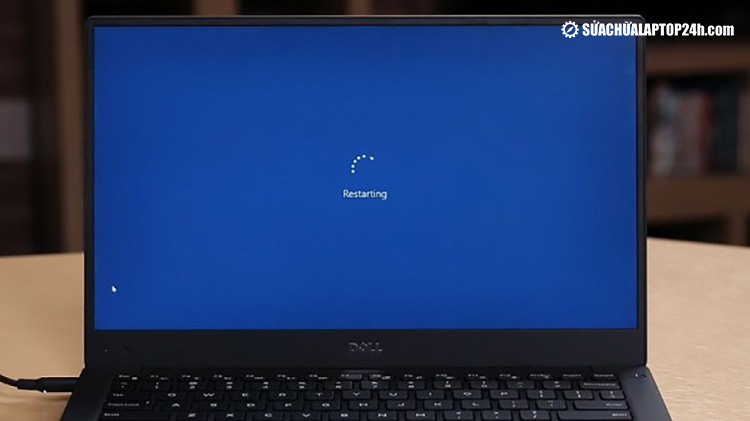
Khởi động lại máy
Restarting là một biện pháp đơn giản nhưng hiệu quả. Khởi động lại giúp máy tính chạy ổn định hơn cũng là giải pháp đầu tiên được áp dụng để khắc phục hầu hết các lỗi trên máy tính.
Với những máy tính sử dụng lâu ngày sẽ bị bám bụi ở các cổng USB và cả bàn phím, khiến kết nối giữa máy tính và USB không ổn định. Điều bạn cần làm để khắc phục tình trạng này là vệ sinh cổng USB.
Xem thêm: Bán Trang Trại, Khu Nghỉ Dưỡng Tại Huyện Nhơn Trạch, Đồng Nai

Vệ sinh cổng USB
Vệ sinh laptop là một giải pháp đơn giản nhưng hiệu quả cao để làm sạch bụi bẩn. Để vệ sinh laptop đúng cách tại nhà, bạn nên sắm một bộ dụng cụ vệ sinh chuyên dụng.
Nguyên nhân cũng khá phổ biến gây lỗi máy tính nhận chuột nhưng không nhận bàn phím thường bắt nguồn từ việc người dùng vô tình khóa cổng USB khiến máy tính không nhận được tín hiệu kết nối từ bàn phím. Để mở khóa cổng USB, bạn thực hiện theo hướng dẫn dưới đây:
Bước 1: Mở Tìm kiếm → Tìm và chọn Registry Editor.
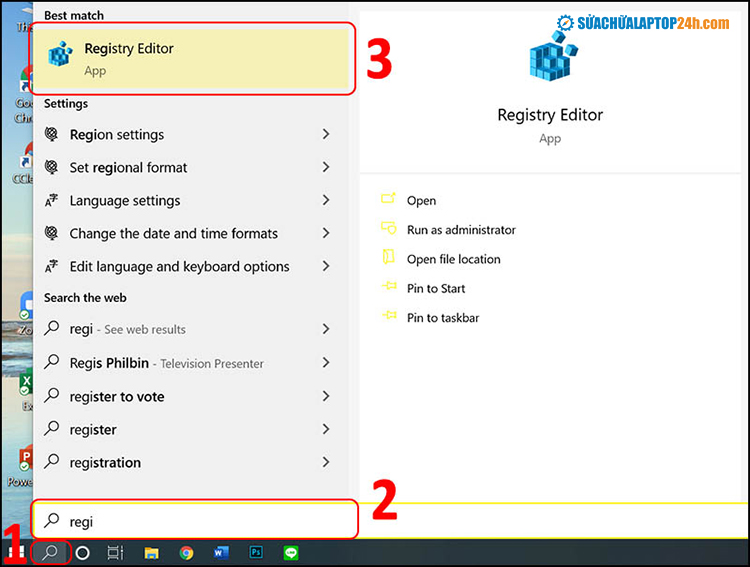
Tìm và chọn Registry Editor
Bước 2: Chọn Yes để xác nhận.
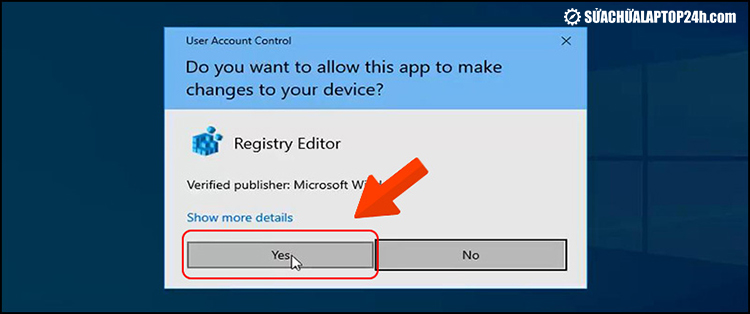
Xác nhận lại
Bước 3: Sao chép và dán liên kết vào ô tìm kiếm:
HKEY_LOCAL_MACHINESYSTEMCurrentControlSetServicesUSBSTOR.
Bước 4: Chọn Start → Tại Value date bạn đổi số 4 thành số 3 → Chọn OK.Trong đó:












